Apple ได้เปิดให้ผู้ใช้ทั่วไปลงทะเบียนและติดตั้ง tvOS 14 Public Beta พร้อมกับ iOS 14 และ iPadOS 14 เวอร์ชัน Public Beta สำหรับผู้ที่มี Apple TV และอยากจะลองใช้งาน tvOS 14 ชมวิธีการลงทะเบียนและติดตั้งกันเลย
วิธีลงทะเบียนและติดตั้ง tvOS 14 เวอร์ชัน Public Beta
สำหรับการลงทะเบียนและติดตั้ง tvOS 14 เวอร์ชัน Public Beta สามารถทำตามขั้นตอนต่อไปนี้
อ่านก่อนสำคัญมาก**
- Developer beta คือตัวทดสอบสำหรับนักพัฒนา, Public beta คือตัวทดสอบสำหรับคนทั่วไปที่อยากทดสอบใช้งาน
- tvOS 14 Public beta ยังเป็นตัวทดสอบอยู่ อาจมีปัญหาการใช้งานต่าง ๆ เช่น ปัญหาการทำงานของระบบ แอปบางตัวใช้งานไม่ได้ เป็นต้น
- เมื่ออัปเดต tvOS 14 Public Beta เรียบร้อยแล้ว Apple TV 4K จะไม่สามารถดาวน์เกรดกลับมาใช้ tvOS 13 ได้ ควรพิจารณาให้ดีก่อนการอัปเดรด ส่วน Apple TV HD ถ้าหากจะดาวน์เกรดต้องเชื่อมต่อกับ Mac (ทีมงานจะแนบวิธีไว้ให้ท้ายบทความ)
1. ลงทะเบียน tvOS 14 Public Beta
ถ้าเคยลงทะเบียนตอนติดตั้ง iOS 14 หรือ iPadOS 14 Public Beta แล้ว ให้ข้ามขั้นตอนนี้ไปยังขั้นตอนที่ 2 ได้เลย
ไปที่เว็บไซต์ https://beta.apple.com (เปิดด้วยแอป Safari บน Mac, iPhone หรือ iPad) > กดปุ่ม Sign Up
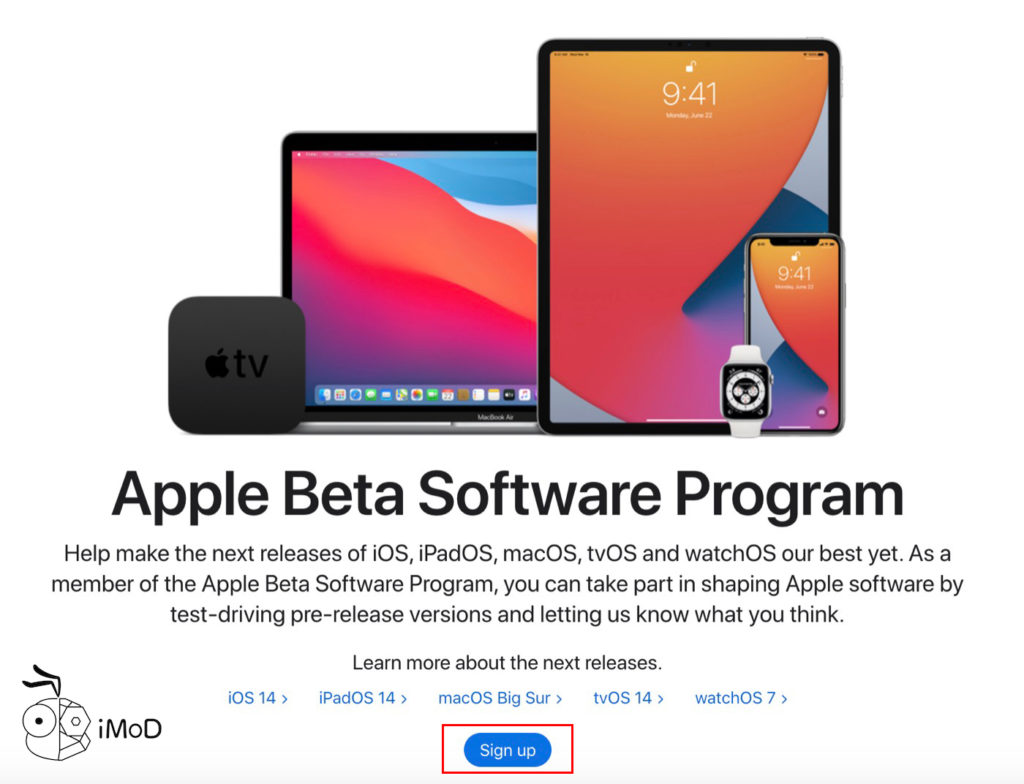
กรอก Apple ID ของเรา แล้วยืนยันตัวตนให้เรียบร้อย
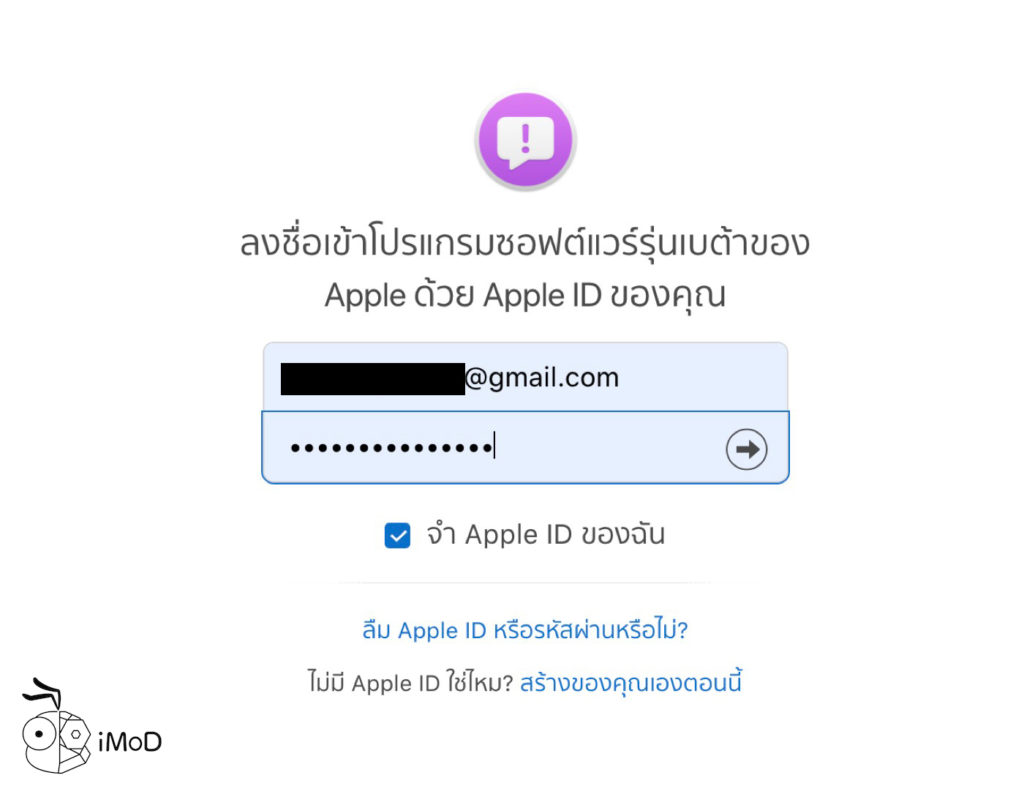
จากนั้นก็ยอมรับข้อกำหนดและเงื่อนไข โดยกดปุ่ม Accept
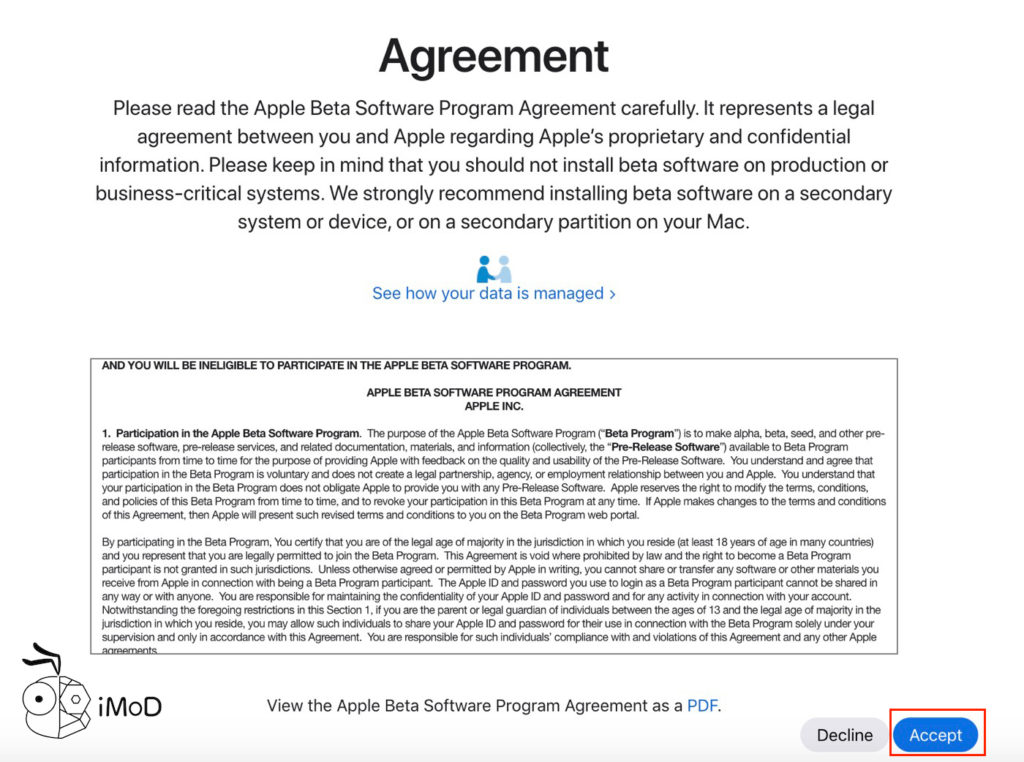
2. ติดตั้ง tvOS 14 Public Beta
เริ่มต้นให้เราตรวจสอบก่อนว่าได้ล็อกอิน Apple TV ด้วย Apple ID ของเราแล้วหรือยัง โดยไปที่การตั้งค่า (Settings)
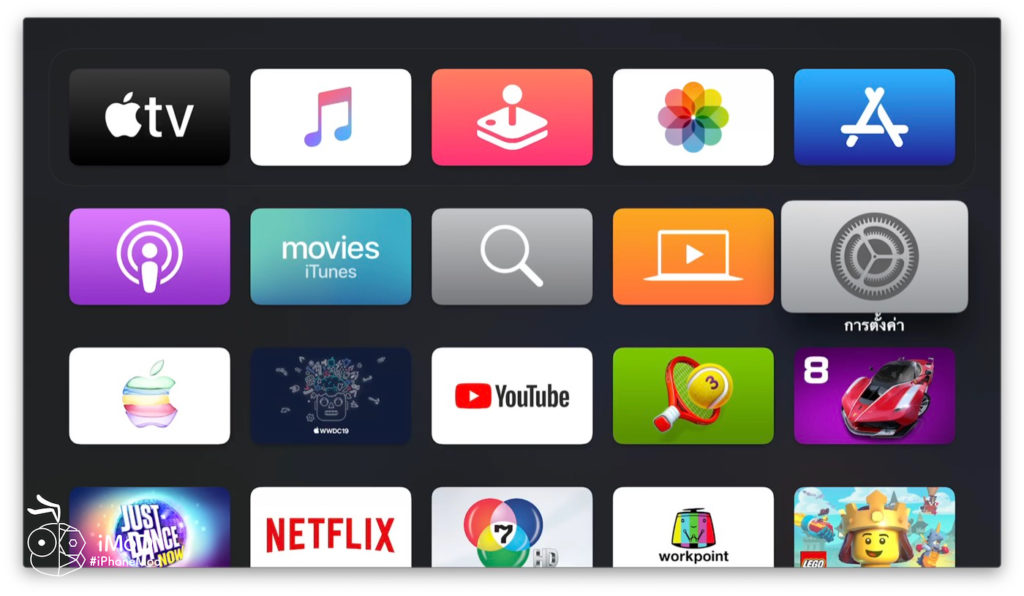
ผู้ใช้และบัญชี (User and Accont)
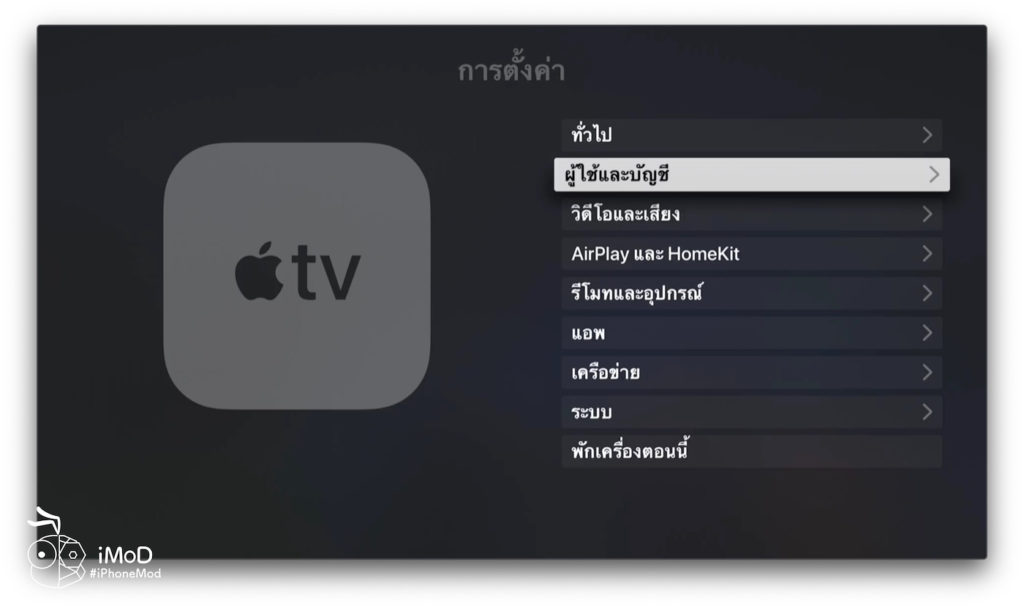
เช็คว่า iCloud, Game Center และการแชร์ภายในพื้นที่ ลงชื่อเป็น Apple ID ที่เราลงทะเบียน Public Beta หรือไม่ ถ้ายังไม่ได้ล็อกอินก็ทำการลงชื่อให้เรียบร้อย
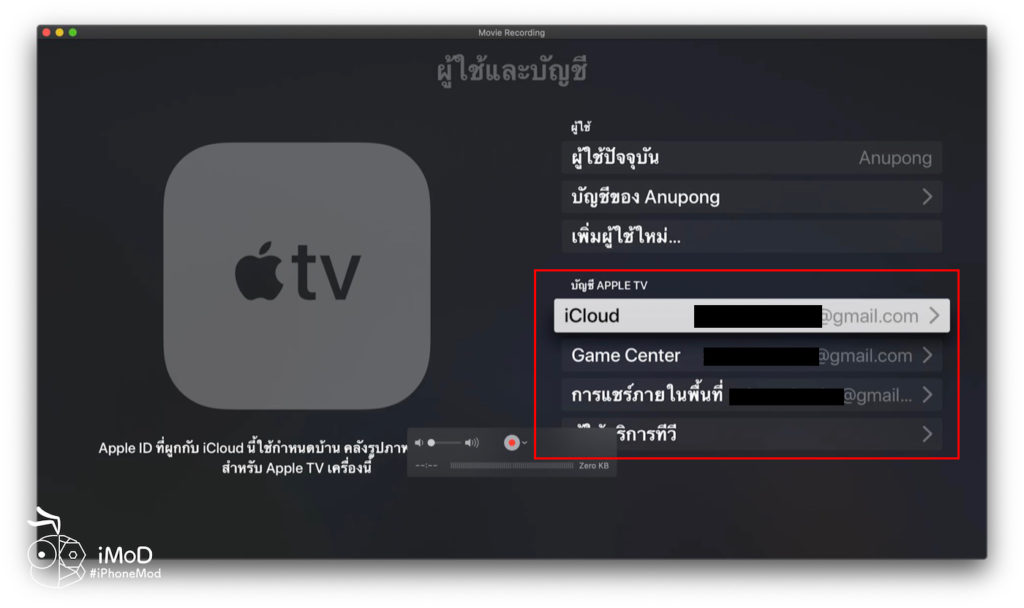
จากนั้นย้อนกลับโดยกดปุ่ม Menu บนรีโมทสองครั้งมาที่หน้าการตั้งค่า แล้วเข้าสู่เมนู ระบบ (System)
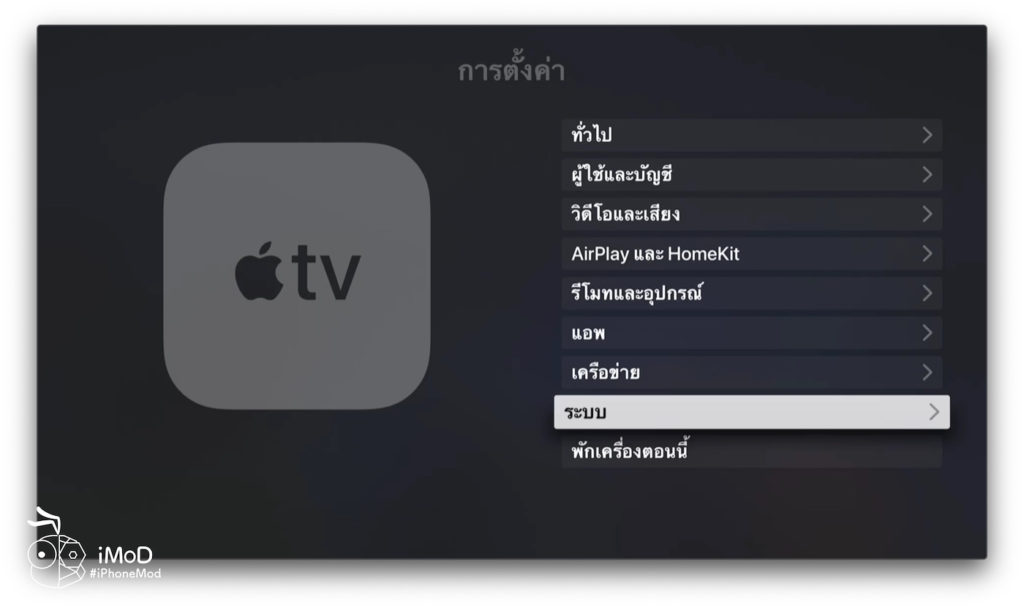
เลือก รายการอัปเดตซอฟต์แวร์ (Software Update)
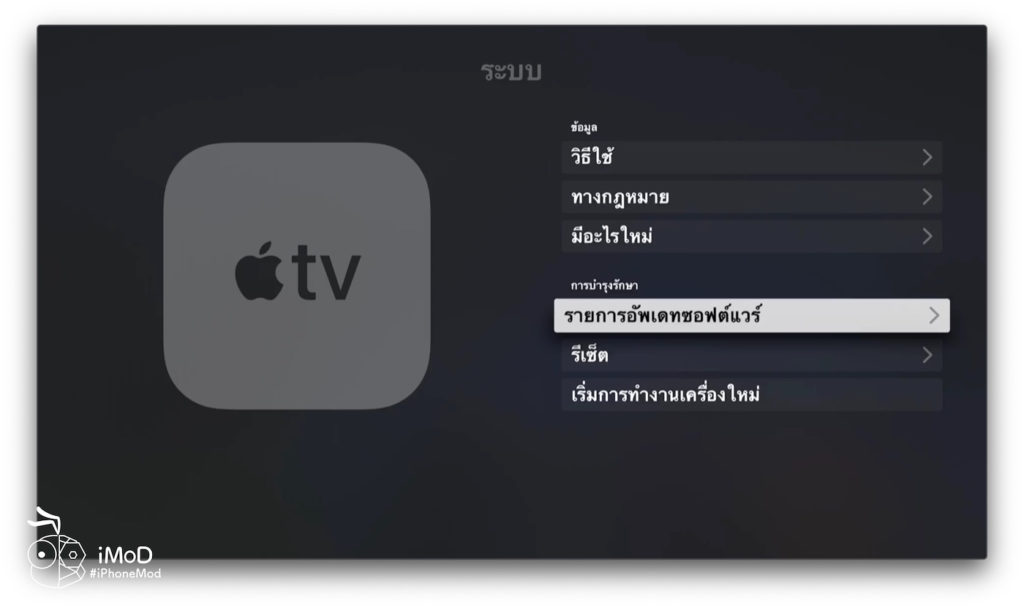
เลือก รับซอฟต์แวร์รุ่นเบต้า (Get Public Beta Update)
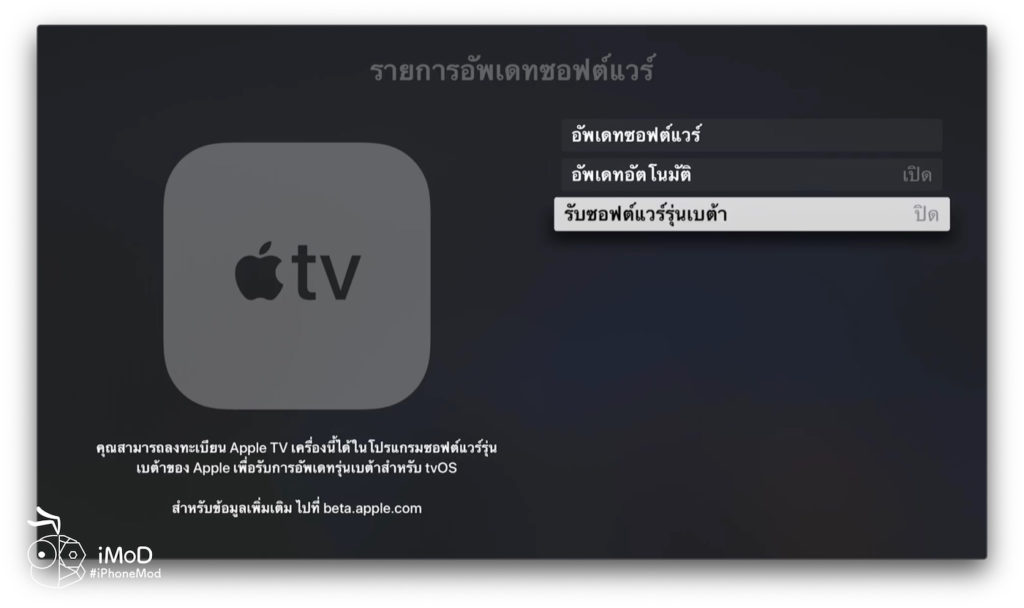
เลือก รับซอฟต์แวร์รุ่นเบต้า (Get Public Beta Update)

เลือก ยอมรับ (Accept)
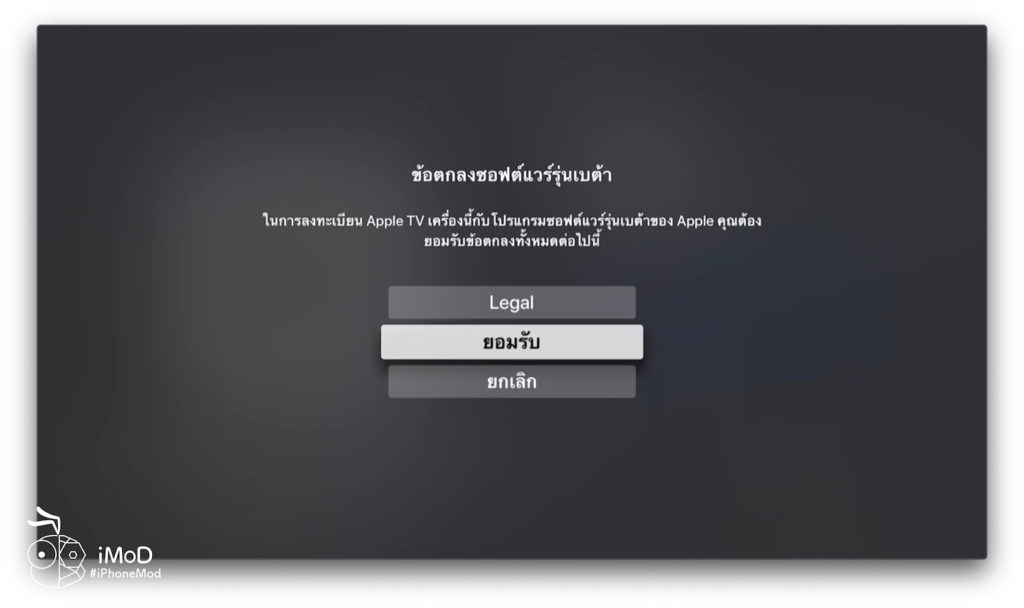
เลือก ดาวน์โหลดและติดตั้ง (Download and Install)
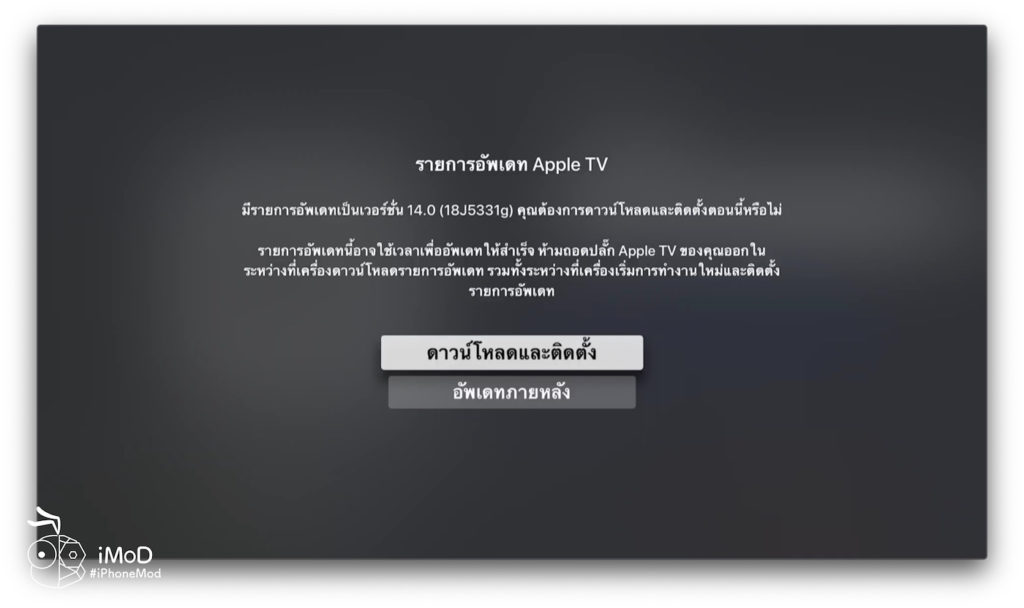
ซอตฟ์แวร์ tvOS 14 จะทำการอัปเดตให้รอจนจบกระบวนการอัปเดต
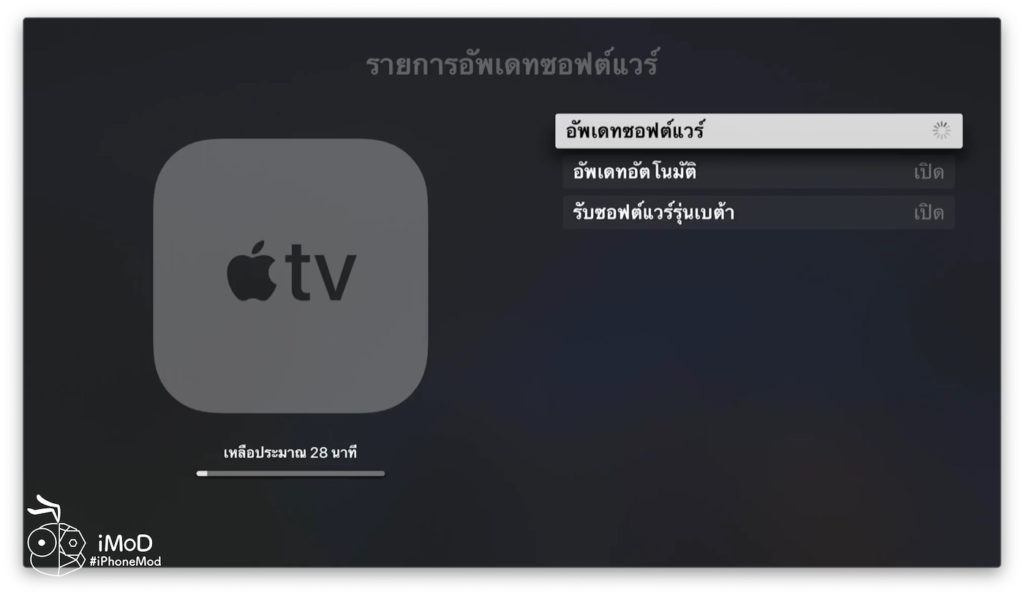
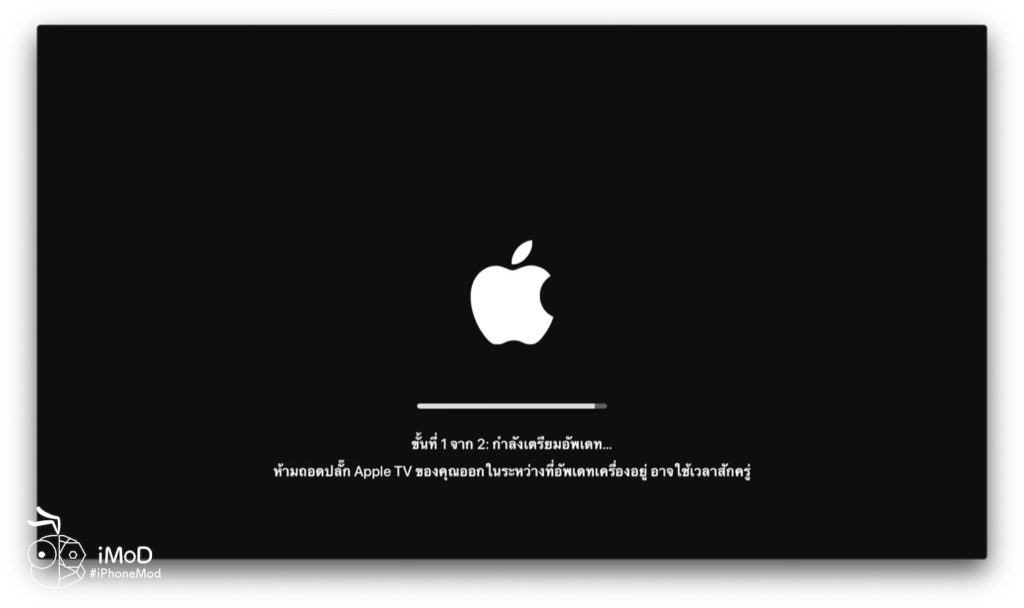
เราก็จะได้ใช้งาน tvOS 14 เวอร์ชัน Public Beta
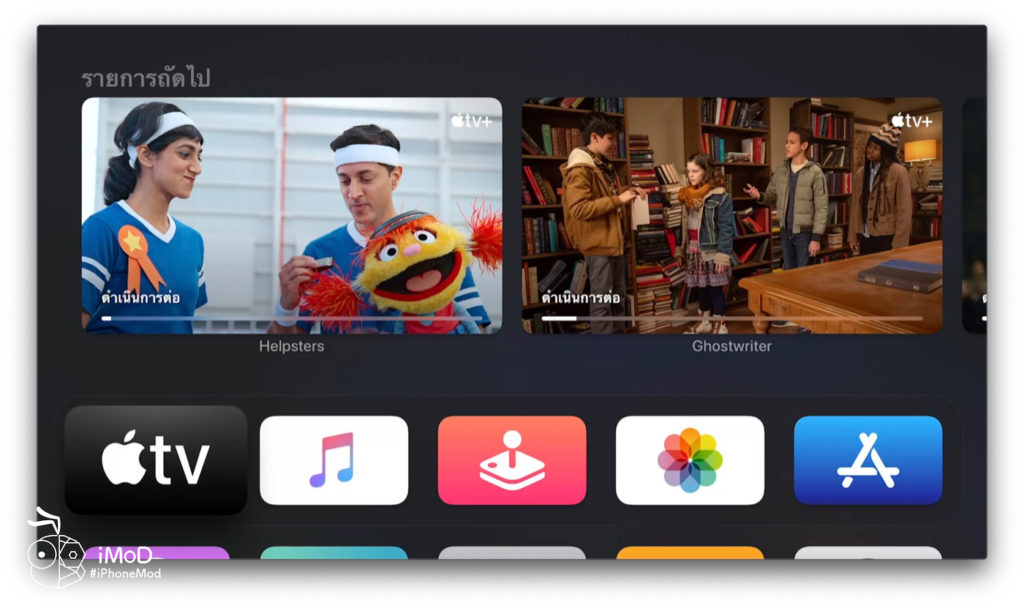
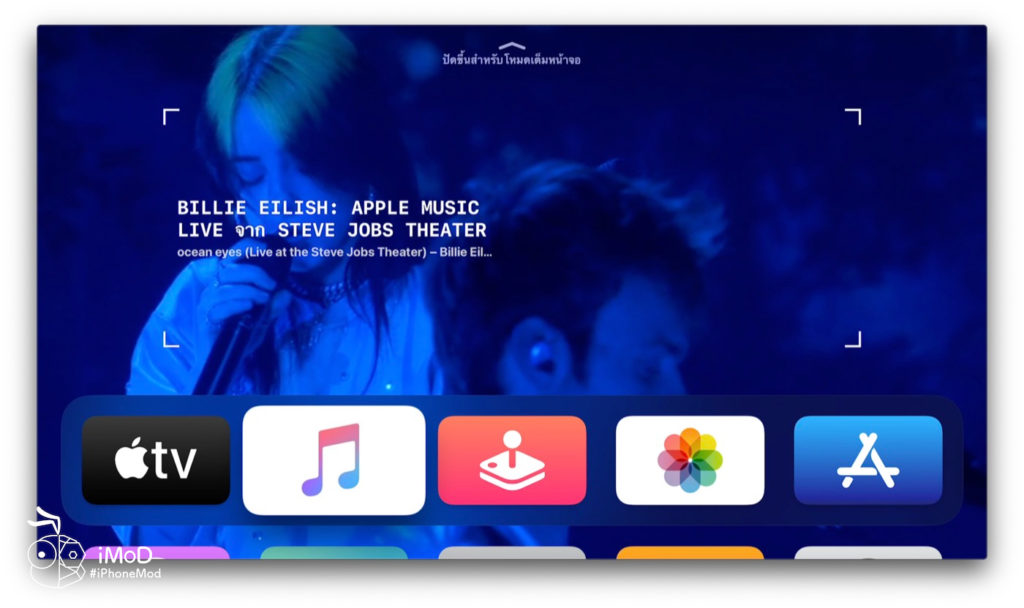

วิธีดาวน์เกรด tvOS 14 เป็นเวอร์ชันก่อนหน้าบน Apple TV HD
Apple TV HD สามารถดาวน์เกรดกลับไปใช้ซอฟต์แวร์เวอร์ชันก่อนหน้าได้ ดังนี้
- ดาวน์โหลดเฟิร์มแวร์ tvOS 13 เวอร์ชันล่าสุด แล้วบันทึกไฟล์ไว้บน Mac
- เชื่อมต่อ Apple TV HD เข้ากับ Mac ด้วยสาย USB-C
- เปิด Finder บน Mac ขึ้นมา
- เลือก Apple TV ที่แถบด้านซ้าย
- คลิกเลือก Restore Apple TV พร้อมกับกดปุ่ม Option บนแป้นพิมพ์ Mac ค้างไว้
- เลือกไฟล์ tvOS 13 ที่เราดาวน์โหลดมาบน Mac
- ระบบจะทำการแตกไฟล์และติดตั้งเฟิร์มแวร์ tvOSรอให้กระบวนการเสร็จสิ้นทั้งหมดแล้วค่อยถอดสาย USB-C ออก
ส่วน Apple TV 4K นั้นจะไม่สามารถทำการดาวน์เกรดกลับมาเป็น tvOS 13 เวอร์ชันก่อนหน้าได้ เนื่องจากไม่มีพอร์ต USB-C สำหรับเชื่อมต่อ Mac ดังนั้นผู้ใช้ที่อยากจะอัปเดตเป็น tvOS 14 ควรพิจารณาให้ดีก่อน

